系统之家Win7旗舰版系统中清除重置登陆密码的方法
发布时间:2014-09-14 作者:win7旗舰版系统下载
系统之家Win7旗舰版系统中清除重置登陆密码的方法分享给大家,在Windows系统中如果用户需要重置清除登陆密码的话,需要借助第三方工具操作,其实如果没有重要资料的话,还是重装系统比较省事。如果不想重装的话,请跟着小编以下步骤方法来操作吧。
一、准备工作:
下载“Active Password Changer v4.0.0111”软件
二、操作步骤“
1、将下载的软件进行解压,解压到U盘上。使用启动光盘或U盘,将电脑启动到WinPE环境中,插入U盘将“Active Password Changer”软件复制到电脑的非系统分区。
2、运行“Active Password Changer”软件,由于通常系统安装在C盘上,所以软件只需要扫描系统盘即可,故在打开的软件界面中选择:“Select volume with Windows Operating system Manually”。
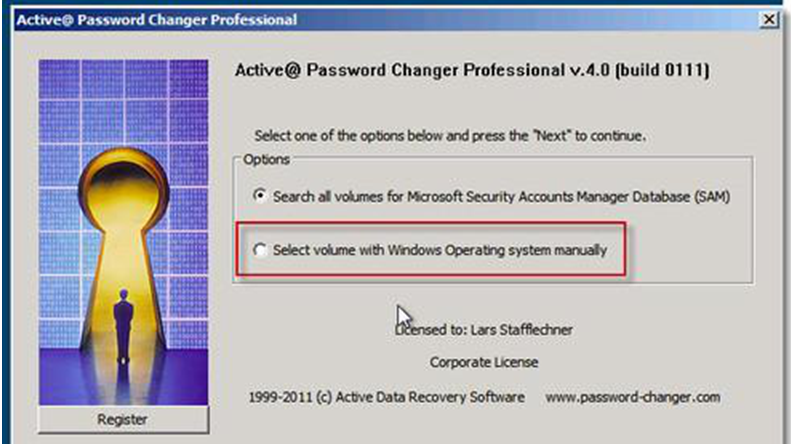
3、选择C盘后点击“NEXT(下一步)”,就会扫描存储用户密码的数据库SAM文件,再次点击“NEXT(下一步)”就会扫描到用户。
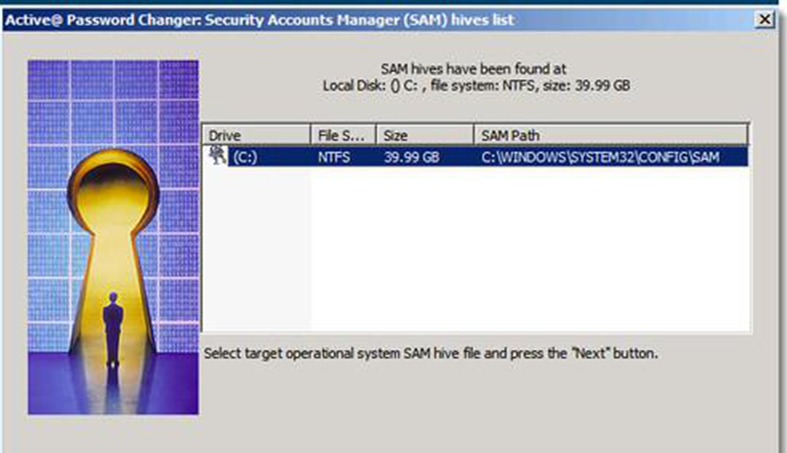
4、选择要清除密码的用户,点击“Next”按钮。比如当用户需清除Administrator用户的密码,那么就选择Administrator用户的RID。
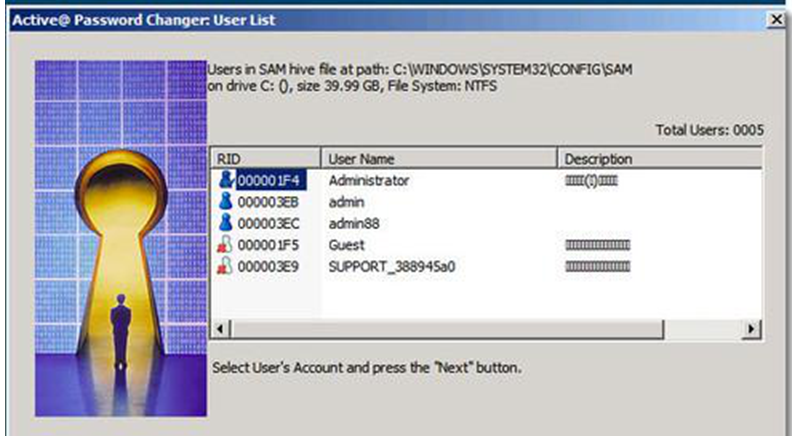
5、点击“Save”按钮,将会弹出一个确认对话框,点击“Yes”按钮进行用户密码的清除,过一会有弹窗弹出说明成功了。
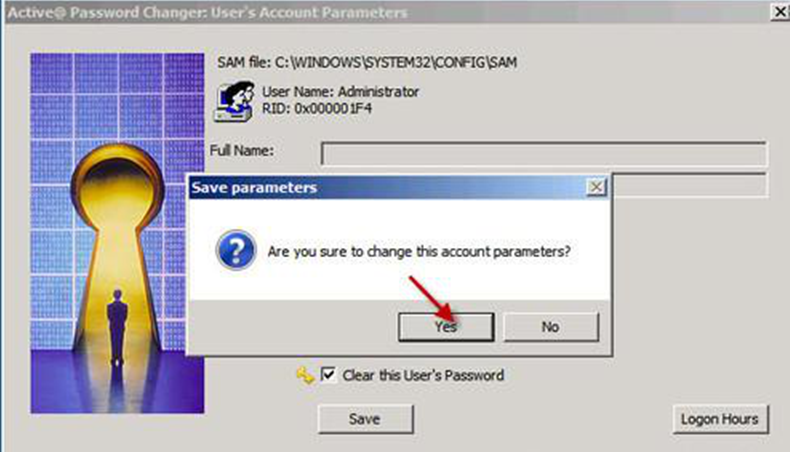
一、准备工作:
下载“Active Password Changer v4.0.0111”软件
二、操作步骤“
1、将下载的软件进行解压,解压到U盘上。使用启动光盘或U盘,将电脑启动到WinPE环境中,插入U盘将“Active Password Changer”软件复制到电脑的非系统分区。
2、运行“Active Password Changer”软件,由于通常系统安装在C盘上,所以软件只需要扫描系统盘即可,故在打开的软件界面中选择:“Select volume with Windows Operating system Manually”。
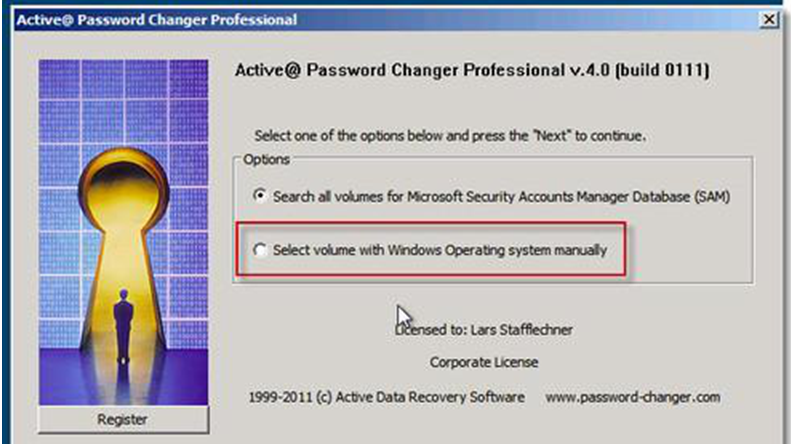
3、选择C盘后点击“NEXT(下一步)”,就会扫描存储用户密码的数据库SAM文件,再次点击“NEXT(下一步)”就会扫描到用户。
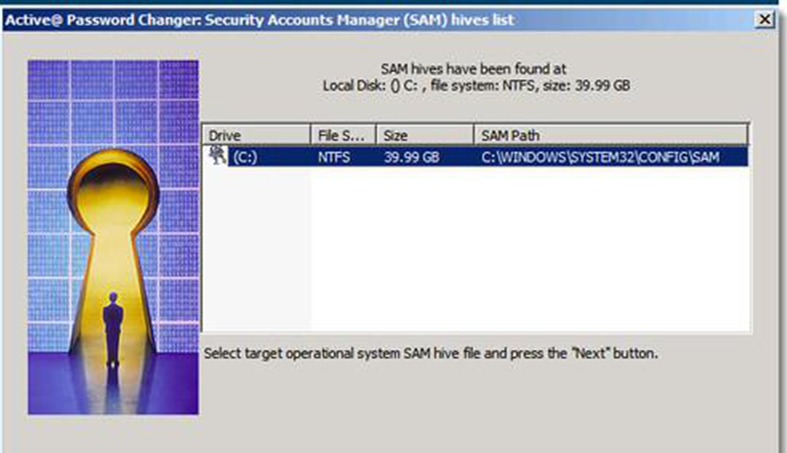
4、选择要清除密码的用户,点击“Next”按钮。比如当用户需清除Administrator用户的密码,那么就选择Administrator用户的RID。
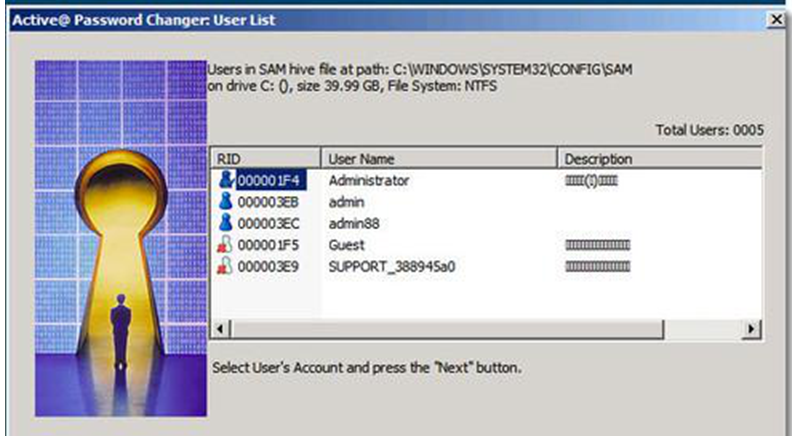
5、点击“Save”按钮,将会弹出一个确认对话框,点击“Yes”按钮进行用户密码的清除,过一会有弹窗弹出说明成功了。
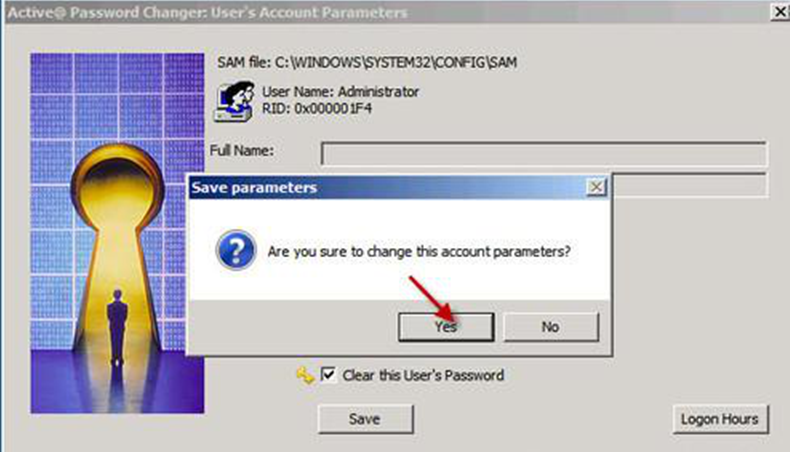
- 系统之家Win7旗舰版
- 系统之家GHOST WIN7 SP1 32位装机版V2016.03_最新WIN7装机版32位
- 系统之家WIN7 SP1 X86免旗舰版V15.09_系统之家WIN7旗舰版下载
- 系统之家GHOST Win7_SP1纯净旗舰版V3.0 2015.04win7系统
- 系统之家 Ghost Win7 SP1 x86 旗舰装机版 2015.03
- 系统之家ghost win7 sp1 x86经典装机版 V2017.01
- 系统之家WIN7纯净版
- 系统之家GHOST WIN7 SP1 X64安全纯净版V2015.08_系统之家64位纯净系统
- 系统之家GHOST WIN7 SP1 32位纯净版V2016.09系统下载
- 系统之家GHOST WIN7 SP1 X86纯净版V2015.08_系统之家WIN7纯净版系统
- 系统之家win7 64位纯净版官方下载 V2017.06
- 系统之家GHOST WIN7 SP1 64位纯净版V15.10_最新win7 64位纯净系统
------分隔线------
- 相关推荐
- 小编推荐
- 系统之家系统下载
温馨提示:这里是下载地址,点击即可高速下载!
- Win7旗舰版
Win7 32位旗舰版
Win7 64位旗舰版
系统之家Win7旗舰版
雨林木风win7旗舰版
电脑公司Win7旗舰版
深度技术WIN7旗舰版
新萝卜家园WIN7旗舰版
技术员联盟win7旗舰版
番茄花园Win7旗舰版
大地WIN7旗舰版
中关村WIN7旗舰版
笔记本win7旗舰版
其他WIN7旗舰版
- Win7纯净版
Win7 32位纯净版
Win7 64位纯净版
系统之家WIN7纯净版
雨林木风win7纯净版
电脑公司Win7纯净版
深度技术win7纯净版
新萝卜家园WIN7纯净版
番茄花园WIN7纯净版
技术员联盟win7纯净版
中关村WIN7纯净版
大地WIN7纯净版
笔记本win7纯净版
其他Win7纯净版
- Win7系统排行
 深度技术 Ghost Win7 SP1 X86旗舰专业版(32位)2014.05 系统下载深度技术 Ghost Win7 SP1 X86旗舰专业版(32位)2014.05 系统下载
深度技术 Ghost Win7 SP1 X86旗舰专业版(32位)2014.05 系统下载深度技术 Ghost Win7 SP1 X86旗舰专业版(32位)2014.05 系统下载 中关村Ghost win7 旗舰版2014V3 最新 win7 32位系统下载中关村Ghost win7 旗舰版2014V3 最新 win7 32位系统下载
中关村Ghost win7 旗舰版2014V3 最新 win7 32位系统下载中关村Ghost win7 旗舰版2014V3 最新 win7 32位系统下载 雨林木风 GHOST WIN7 SP1 X64旗舰装机版(64位)2014.05 系统下载雨林木风 GHOST WIN7 SP1 X64旗舰装机版(64位)2014.05 系统下载
雨林木风 GHOST WIN7 SP1 X64旗舰装机版(64位)2014.05 系统下载雨林木风 GHOST WIN7 SP1 X64旗舰装机版(64位)2014.05 系统下载 雨林木风 GHOST WIN7 SP1 X86旗舰装机版(32位)2014.05 系统下载雨林木风 GHOST WIN7 SP1 X86旗舰装机版(32位)2014.05 系统下载
雨林木风 GHOST WIN7 SP1 X86旗舰装机版(32位)2014.05 系统下载雨林木风 GHOST WIN7 SP1 X86旗舰装机版(32位)2014.05 系统下载 番茄花园GhostWIN7 SP1 X86装机版2014.04 最新32位旗舰版下载番茄花园GhostWIN7 SP1 X86装机版2014.04 最新32位旗舰版下载
番茄花园GhostWIN7 SP1 X86装机版2014.04 最新32位旗舰版下载番茄花园GhostWIN7 SP1 X86装机版2014.04 最新32位旗舰版下载 新萝卜家园 GhostWin7_SP1 X86极速旗舰版(32位)v2014.05 系统下载新萝卜家园 GhostWin7_SP1 X86极速旗舰版(32位)v2014.05 系统下载
新萝卜家园 GhostWin7_SP1 X86极速旗舰版(32位)v2014.05 系统下载新萝卜家园 GhostWin7_SP1 X86极速旗舰版(32位)v2014.05 系统下载 电脑公司 GhostWin7_SP1 X64旗舰特别版(64位)v2014.05 系统下载电脑公司 GhostWin7_SP1 X64旗舰特别版(64位)v2014.05 系统下载
电脑公司 GhostWin7_SP1 X64旗舰特别版(64位)v2014.05 系统下载电脑公司 GhostWin7_SP1 X64旗舰特别版(64位)v2014.05 系统下载 技术员联盟 GhostWin7 Sp1 X64装机旗舰版(64位)2014.05 系统下载技术员联盟 GhostWin7 Sp1 X64装机旗舰版(64位)2014.05 系统下载
技术员联盟 GhostWin7 Sp1 X64装机旗舰版(64位)2014.05 系统下载技术员联盟 GhostWin7 Sp1 X64装机旗舰版(64位)2014.05 系统下载
- U盘装系统工具
- 重装系统工具
- 软件下载
